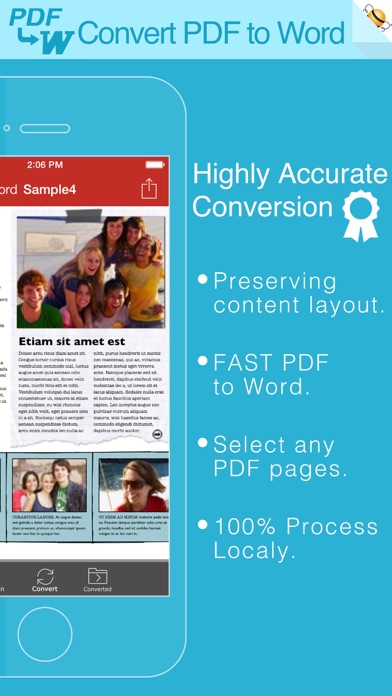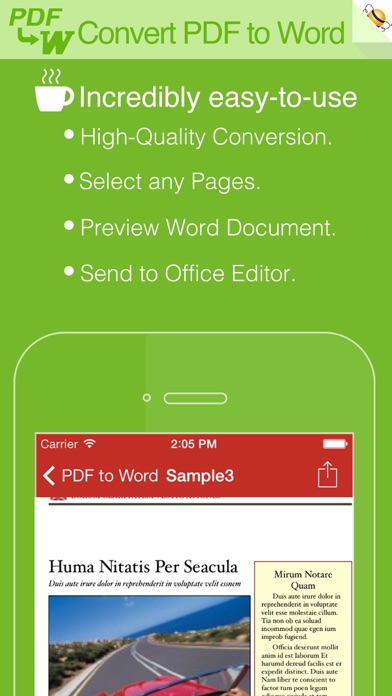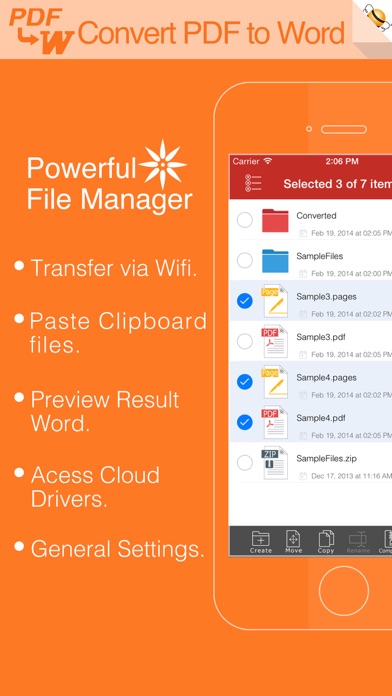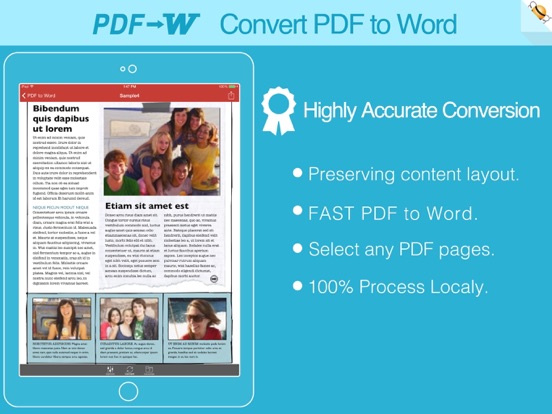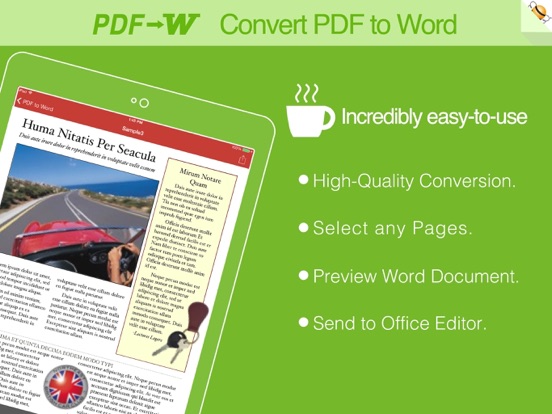PDF en Word par Flyingbee
iOS Universel / Economie et entreprise
PDF à Word est un utilitaire conçu pour convertir un document Adobe PDF en fichiers Microsoft Office Word (.docx), PDF à Word peut conserver le contenu original, la mise en page et la mise en forme pour faciliter l'édition ou la réutilisation du contenu, support ouvert dans l'application populaire d'éditeur de bureau mobile (telle que: Microsoft Office, Polaris Office, Smart Office ou QuickOffice).
PDF à Word Convertisseur peut vous aider
• Interface d'initiative et flux de travail simple, facile à utiliser.
• Importer facilement un PDF, convertir un PDF de 50 pages en Word en 30 secondes, extrêmement rapide!!
• Soutenir la conversion de PDF en formats Word (.docx), RTF (.rtf), Texte (.txt) et HTML (.html).
• Processus de conversion 100% sur votre appareil iOS local, Aucune connexion Internet nécessaire.
• Sortie bien organisé contenu Word, préservation de la mise en page du contenu, la couleur, le style de police et les images restent les mêmes que le document pdf original, outil très pratique.
• Convertir des pages particulières (par exemple 1, 3-8, 26 ou toutes les pages) pour gagner du temps.
• Gagnez du temps sur l'apprentissage des connaissances complexes d'édition de Word;
• Économisez de l'énergie sur le saut des annonces et la fenêtre pop-up ennuyeuse demander pour acheter;
• Se connecter au support de stockage cloud en ligne, incluant Cloud Me et tout serveur FTP ou WebDAV.
• Vous proposer 4 façons de transférer des fichiers (Ouvrir dans .., partage de fichiers USB iTunes, partage Wifi et Cloud Disk)
• Prise en charge des applications Word Microsoft Office 2007, 2008, 2011 et 2025, qui ne sont pas complètement compatibles avec iWork Pages.
== Guide de démarrage rapide ==
Exporter Office Word à partir d'un fichier PDF dans l'application mail peut être aussi facile que trois étapes :
1. Ouvrez l'application Mail, utilisez "Ouvrir dans.." pour envoyer le fichier PDF source en PDF à Word.
2. Allez dans l'application PDF à Word, touchez pour ouvrir le fichier PDF source d'où vient le texte.
3. Cliquez sur le bouton "Convertir" pour extraire les fichiers PDF en Word.
Remarque: Actuellement, la version PDF à Word n'a pas de fonction OCR, les fichiers PDF numérisés seront extraits en image dans le document Word. Cependant, nous vous suggérons d'utiliser une autre application OCR professionnelle pour reconnaître le texte modifiable à partir d'une image.
Plusieurs échantillons de fichiers ont été inclus, vous pouvez le tester maintenant!
Questions et réponses
1. Pourquoi reçois-je le message d'erreur "Conversion échouée" lorsque j'extrais à partir d'un fichier PDF?
Avez-vous un fichier PDF (Adobe Acrobat) qui ne peut pas être imprimé, copié ou modifié? Votre fichier PDF a eu la sécurité par mot de passe et d'autres restrictions ajoutées, vous devez supprimer les restrictions.
2. Pourquoi certains textes dans le fichier PDF ne peuvent pas être extraits?
Le format de fichier PDF est complexe, il y a des cas où le texte dans un fichier PDF sont en fait des images. Nous ne accordons pas PDF à Word fonctionnera pour tous les fichiers PDF, en particulier ceux qui ont du texte d'image, nous vous suggérons d'utiliser l'application OCR professionnelle pour reconnaître le texte de l'image.
Nous développons continuellement PDF en Word, alors n'hésitez pas à nous contacter avec vos questions, suggestions ou tout problème, et nous vous répondrons dès que possible.
Quoi de neuf dans la dernière version ?
Améliorer la précision de la conversion PDF
Correction d'erreurs et amélioration de la stabilité